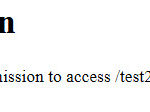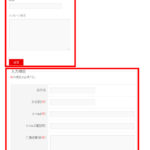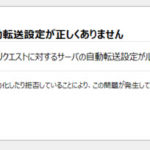「WordPressで画面が真っ白に!」を救うWordPress 5.2の新機能「リカバリーモード」
WordPressで怖いのが「画面が真っ白になった!」です。プラグインやテーマのPHPを適当に修正してしまった場合にエラー(HTTP 500 エラー)が発生し、サイトに何も表示されず(またはエラーメッセージが表示されて)画面が真っ白になる現象です。
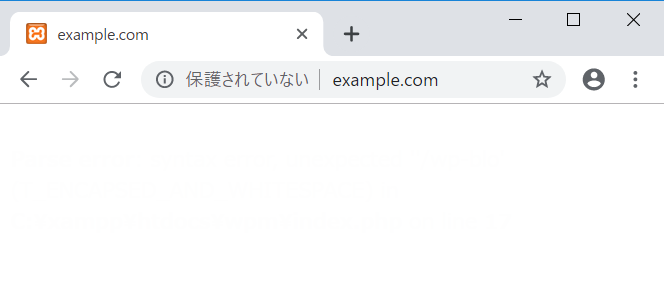
慣れていればFTPでログインして修正すれば解決ですが、慣れていない方は、せめてダッシュボードにログインできれば、と思うこともあるでしょう。
そんな窮地を救ってくれるのがWordPress 5.2で導入されたリカバリーモードです。画面が真っ白でトラブル発生中のWordPressダッシュボードにログインできるという画期的な機能です。
以下、WordPressのリカバリーモードの使い方を簡単に説明します。
この記事の内容
WordPressのリカバリーモードの使い方
まずは、わざとエラーを発生させて「画面が真っ白に!」にします。ここではプラグインのソースコードを適当に壊して保存してみました。これで文法エラーが発生するはずです。
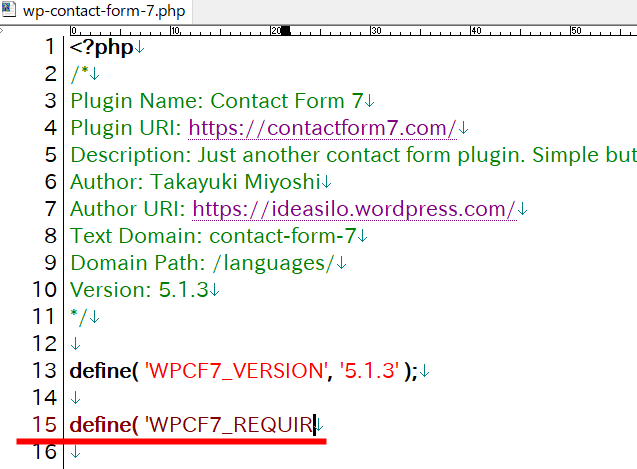
サイトを表示すると、文法エラー(Parse error)(1)が表示されます。それは今までと同じですが、ダッシュボードのURL(例:http://example.com/wp-admin)にアクセスすると「サイトで技術的な問題が発生しています。サイト管理者のメールを確認して指示に従ってください。」の指示が表示されます。
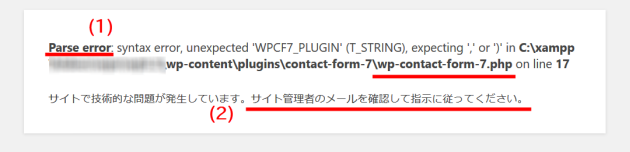
届いたメール(サイトで技術的な問題が発生しています)にはトラブル発生中でもログインできる特別なURLが記載されているので早速見てみましょう。
その管理者あてのメールを確認すると、次のようなことが書かれています。
- ご自分のサイトを開き、表示上の問題がないか確認してください。
- エラーが発生したページを開き、表示上の問題がないか確認してください。
このメッセージを見ても解決につながりませんが、ガッカリせず、メールの下の方(1)を見てみましょう。リカバリーモードについて書かれています。
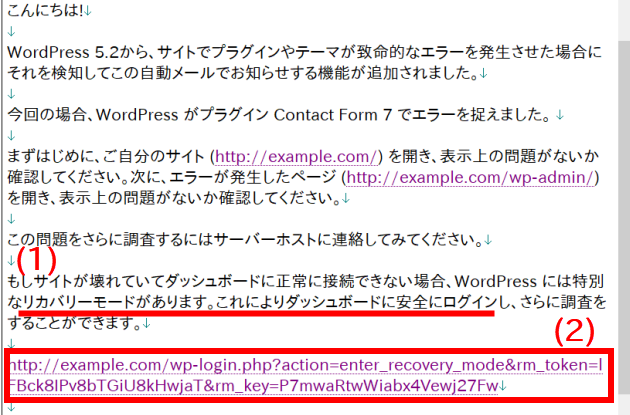
リカバリーモードの説明は次のようになります。
- ダッシュボードに正常に接続できない場合、WordPress には特別なリカバリーモードがあります。
- これによりダッシュボードに安全にログインし、さらに調査をすることができます。
つまり、画面が真っ白でダッシュボードが開けない場合でも、リカバリーモードでログインできるということです。
メール下部に示されたリンク(2)をクリックすると、リカバリーモードでログイン画面が開きます。
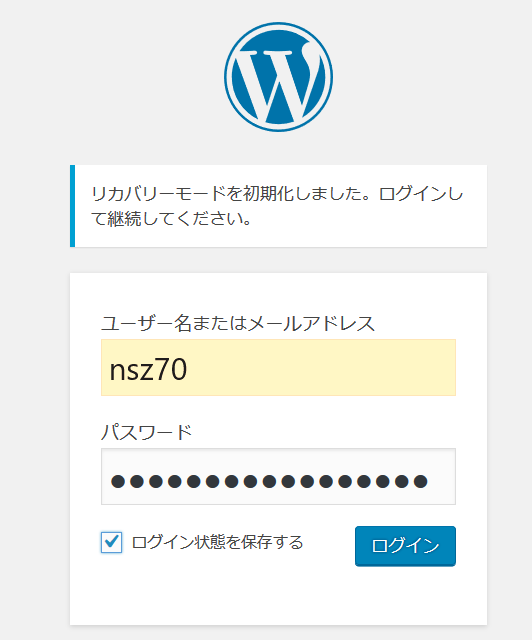
ログインすると、プラグインにエラーがあるとの指摘です。
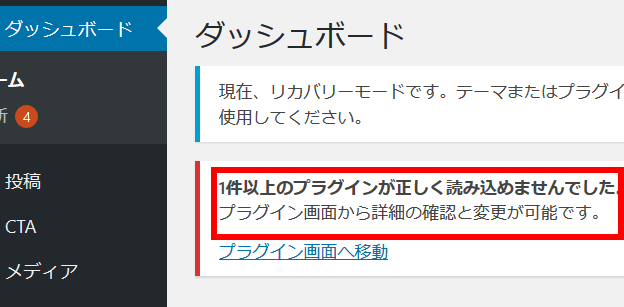
あとは、プラグイン画面に移動して、必要に応じて停止、削除、再インストールなど、問題の原因に対処すれば大丈夫です。
リカバリーモードの注意点
リカバリーモードを使うときの注意点を挙げておきます。
管理者あてメールの送信タイミング
画面が真っ白になったサイトで管理者あてのメールが送信されるのは、ダッシュボードのURL(例:http://example.com/wp-admin)やログイン画面のURL(例:http://example.com/wp-login.php)にアクセスしたタイミングです。
トップページやサブページにアクセスしても「サイトに技術的な問題が発生しています。」と表示されるだけでリカバリーモードのURLが記載されたメールは送信されないので注意してください。
ログインできても問題は解決していない
ダッシュボードにログインできても、それは「リカバリーモード」です。問題が解決したわけではないので、ダッシュボードが表示されたからといって油断せずに対処してください。
完了後はリカバリーモードを終了させる
完了後、ログアウトするか「リカバリーモードの終了」をクリックするとリカバリーモードが終了して、これまでどおりのサイト表示やダッシュボードへのログインが可能になります。
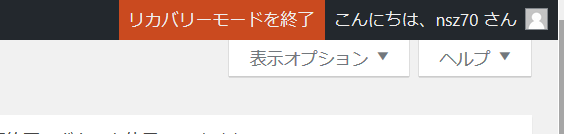
ログインURLの有効期限は1日
セキュリティの問題で、届いたメールに記載されたリカバリーモードのURLの有効期限は1日になっています。有効期限が切れた場合は再度エラー画面を表示してメールを受信しましょう。
管理者メールが届かないことも
言うまでもありませんが管理者あてのメールが受信できなければリカバリーモードを活用できません。次のような原因で管理者あてのメールを受信できない可能性があります。確認してください。
- 「設定」‐「一般」メニューの「メールアドレス」が未入力
- レンタルサーバーの無料お試し期間でメール機能が使えない
いかがでしょうか。リカバリーモードなら画面が真っ白になっても落ち着いて対処できそうですね。気になる方はWordPress 5.2へのアップデートをご検討ください。